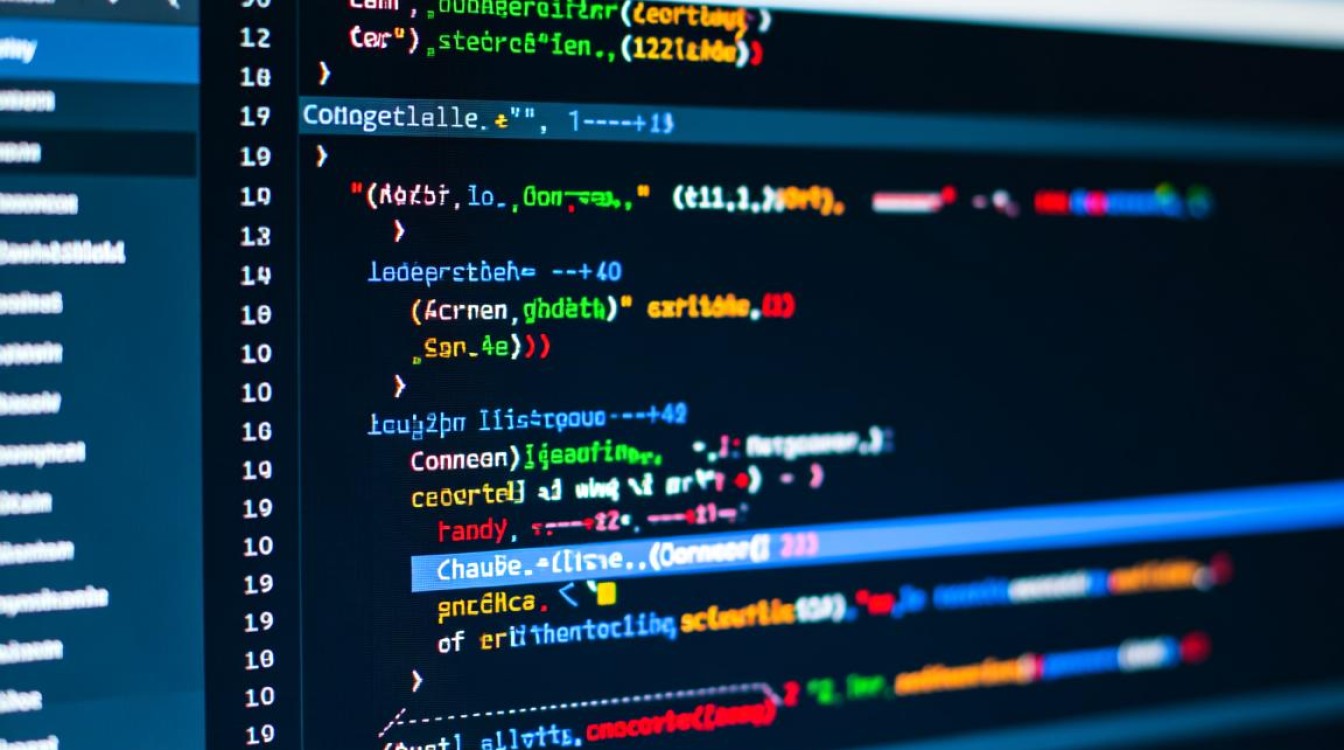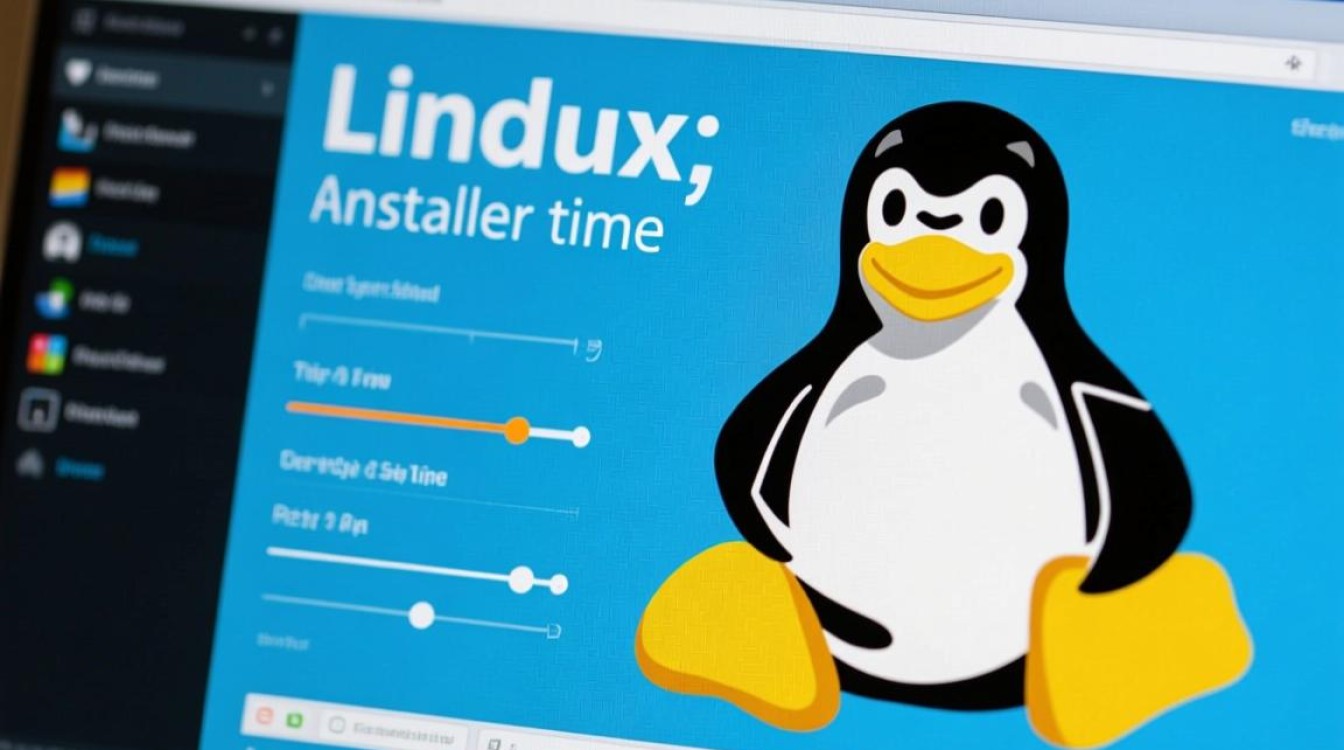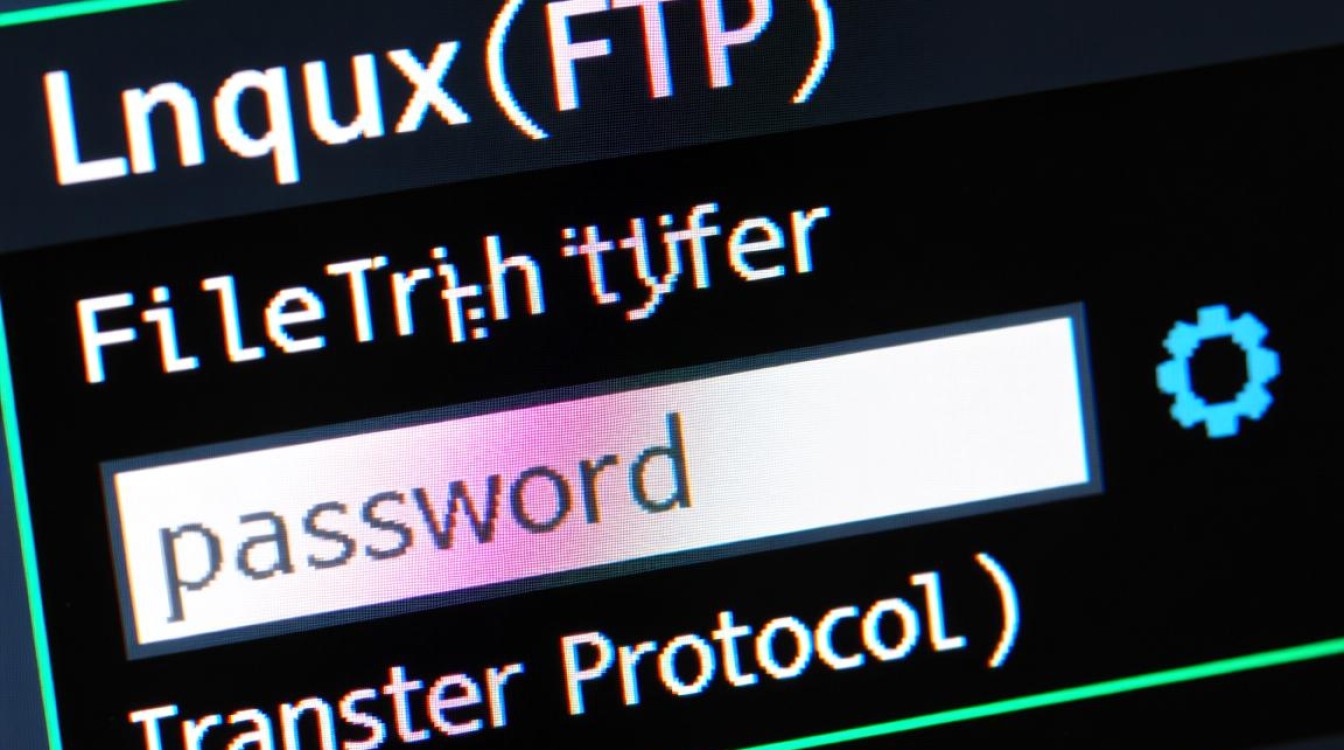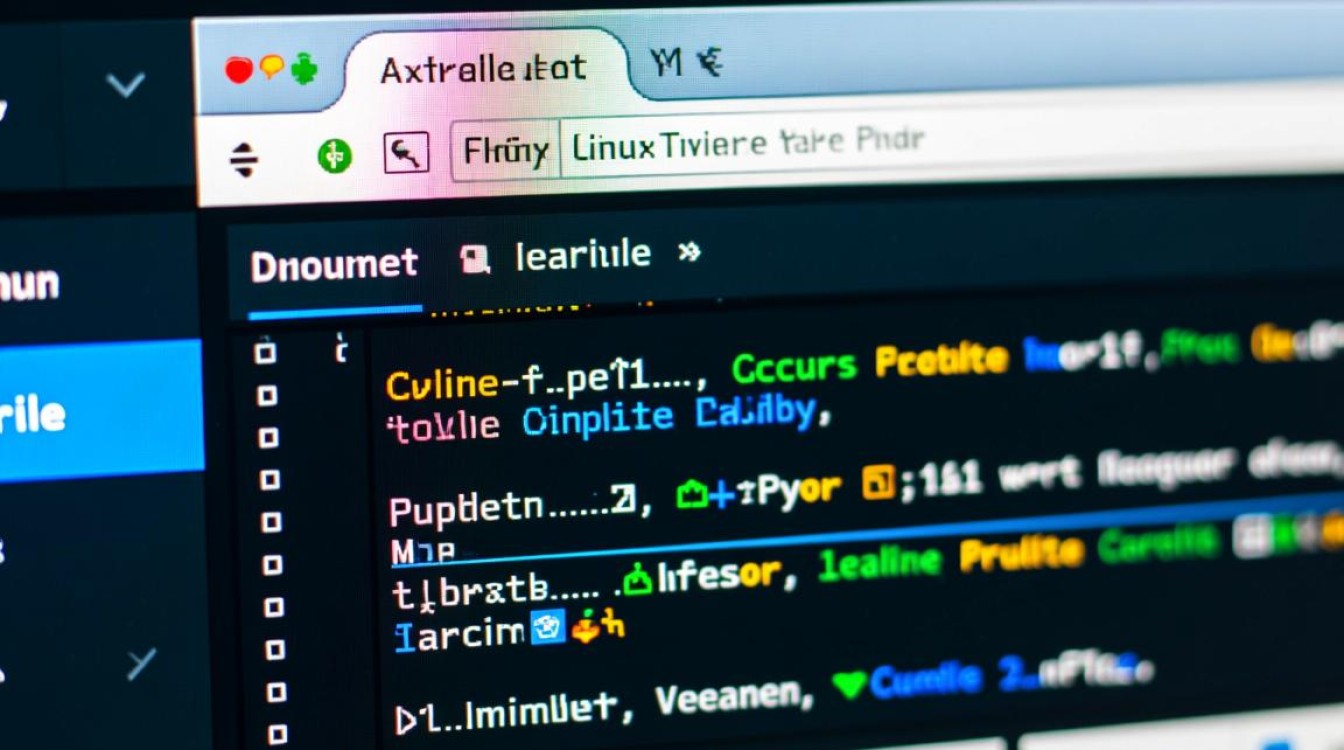在 Linux 系统中,/etc/profile 文件是系统级的环境变量配置文件,对所有用户登录时加载的初始环境起着至关重要的作用,理解其生效机制、配置方法及注意事项,对于系统管理和日常使用具有重要意义,本文将详细解析 /etc/profile 的生效流程、配置规范及常见问题,帮助读者全面掌握这一核心配置文件。
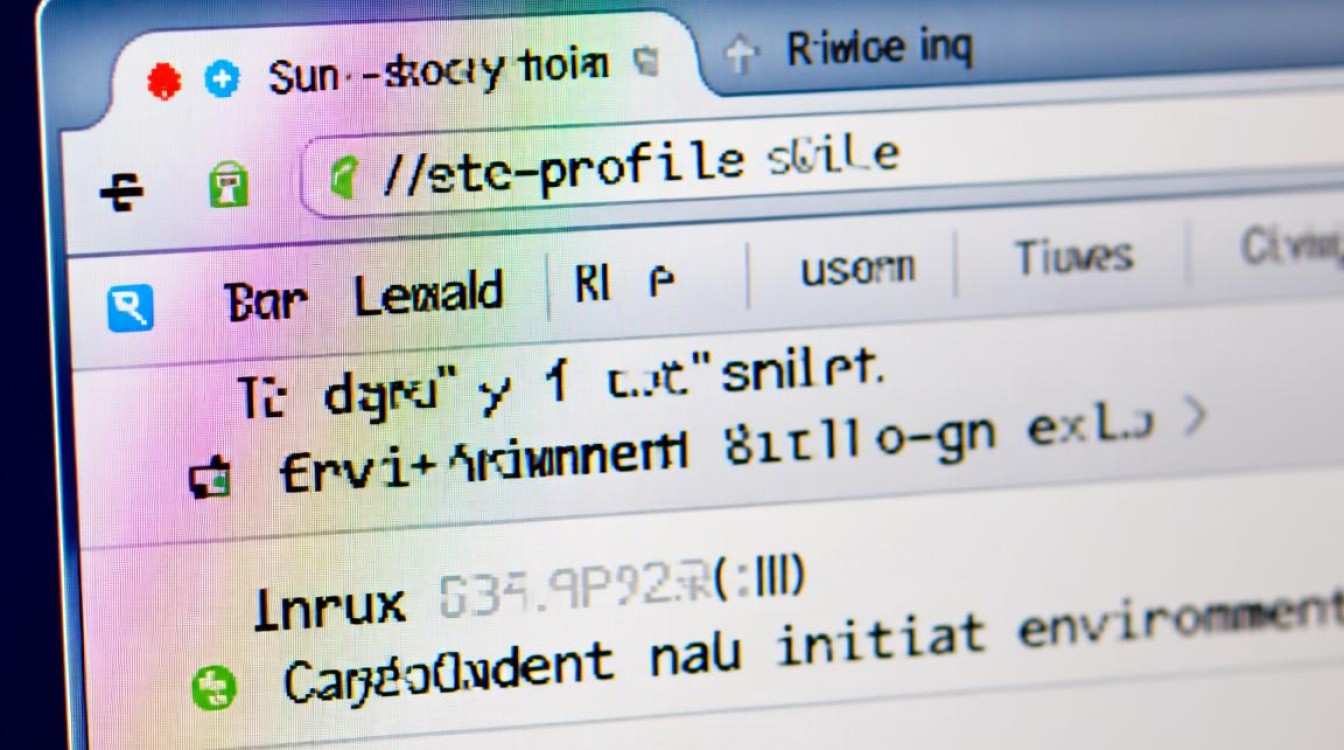
/etc/profile 的作用与生效时机
/etc/profile 是 Linux 系统中全局的 Shell 配置文件,主要用于设置系统级的环境变量、启动程序和执行命令,其生效时机与用户登录方式密切相关:当用户通过交互式登录 Shell(如直接在控制台登录、使用 ssh -l username hostname 登录,或执行 login 命令)时,系统会自动加载该文件,非交互式 Shell(如执行脚本时调用的 Shell)默认不会加载 /etc/profile,除非显式 source。
生效流程解析
- 用户认证:用户输入用户名和密码,系统通过
PAM(可插拔认证模块)验证身份。 - 初始化环境:认证成功后,系统根据
/etc/passwd文件中用户指定的 Shell 类型(如/bin/bash),加载对应的配置文件。 - 加载
/etc/profile:对于 Bourne Shell(/bin/sh)及其兼容 Shell(如bash),系统首先读取/etc/profile,执行其中的全局配置。 - 加载用户级配置:随后,系统会根据 Shell 类型继续加载用户级配置文件(如
~/.bash_profile、~/.bash_login或~/.profile),用户级配置会覆盖系统级的同名变量。
/etc/profile 的核心配置内容
/etc/profile 通常包含环境变量定义、路径设置、函数定义等内容,以下是常见配置项及其作用:
环境变量设置
环境变量是影响程序运行行为的关键配置,/etc/profile 中常设置以下变量:
| 变量名 | 作用说明 | 示例值 |
|---|---|---|
PATH |
定义命令搜索路径,系统按顺序查找目录中的可执行文件 | PATH=/usr/local/bin:/usr/bin:/bin |
LANG |
设置系统默认语言环境,影响字符编码和显示 | LANG=en_US.UTF-8 |
HOME |
指定用户主目录,通常由系统自动设置,不建议手动修改 | HOME=/home/username |
SHELL |
指定用户默认 Shell 类型 | SHELL=/bin/bash |
USER |
当前登录用户名,由系统自动设置 | USER=root |
路径与程序配置
MANPATH:设置手册页(man page)的搜索路径,方便用户通过man命令查看命令文档。
示例:MANPATH=/usr/local/man:/usr/share/manEDITOR:指定默认文本编辑器,供crontab、visudo等工具调用。
示例:EDITOR=/usr/bin/vim
函数与别名定义
/etc/profile 可定义全局函数和别名,所有用户均可使用。
# 定义函数:显示当前系统负载
function loadavg() {
uptime | awk -F'load average:' '{print $2}'
}
# 定义全局别名
alias ll='ls -alF'
alias grep='grep --color=auto'
其他配置
umask:设置默认文件权限掩码,控制新创建文件和目录的权限。
示例:umask 022(文件默认权限644,目录755)- 启动脚本:可通过
if语句条件加载其他脚本,如/etc/profile.d/目录下的配置文件。
示例:for i in /etc/profile.d/*.sh; do if [ -r "$i" ]; then . "$i" fi done
/etc/profile 与用户级配置文件的优先级
Linux 系统中存在多个配置文件,其加载顺序和优先级直接影响最终环境,以下是常见 Shell 的加载顺序(以 bash 为例):
交互式登录 Shell
加载顺序:/etc/profile → ~/.bash_profile → ~/.bash_login → ~/.profile
说明:系统按顺序依次查找用户级配置文件,仅加载第一个存在的文件,若 ~/.bash_profile 存在,则不再加载 ~/.bash_login 和 ~/.profile。
非交互式 Shell
默认不加载上述文件,但可通过 --login 或 -l 参数模拟登录 Shell 行为。

bash --login -c "echo $PATH" # 加载 /etc/profile 和用户级配置
交互式非登录 Shell
(如已登录终端后打开新的 bash 窗口)
加载顺序:~/.bashrc → /etc/bashrc(若存在)
说明:~/.bashrc 是交互式非登录 Shell 的主要配置文件,通常会 source /etc/bashrc 以加载全局 Shell 配置。
修改 /etc/profile 后的生效方法
修改 /etc/profile 后,配置不会立即生效,需通过以下方式使其生效:
重新登录
最简单的方式是退出当前会话并重新登录,系统会重新加载所有配置文件。
使用 source 或 命令
在当前 Shell 中执行 source /etc/profile 或 . /etc/profile,直接加载文件内容。
注意:此方法仅对当前 Shell 及其子 Shell 生效,对其他终端会话无影响。
重新启动终端
部分终端模拟器(如 GNOME Terminal)在启动时会加载登录 Shell 配置,重启终端可能使配置生效。
注意事项与最佳实践
-
谨慎修改:
/etc/profile是系统级配置,错误修改可能导致所有用户登录异常,建议修改前备份原文件:cp /etc/profile /etc/profile.bak
-
使用
profile.d目录:若需为特定应用添加配置,优先在/etc/profile.d/目录下创建.sh脚本(如java.sh、mysql.sh),而非直接修改/etc/profile,这样可以避免配置混乱,便于管理。
-
避免重复定义:用户级配置文件(如
~/.bash_profile)中避免重复定义/etc/profile中已存在的变量,防止覆盖或冲突。 -
测试配置:修改后可通过
env或printenv命令检查环境变量是否正确设置,或使用bash -n /etc/profile语法检查脚本错误。
常见问题与解决方案
问题1:修改 /etc/profile 后不生效
原因:未正确执行生效命令,或修改了错误的文件。
解决:检查文件路径是否正确,使用 source /etc/profile 重新加载,或重新登录。
问题2:环境变量被用户级配置覆盖
原因:用户级配置文件(如 ~/.bash_profile)中定义了同名变量。
解决:检查用户级配置文件,通过 export 确保变量作用域正确,或调整变量定义顺序。
问题3:PATH 变量丢失
原因:直接覆盖 PATH 而非追加路径,导致原有路径被清空。
解决:使用 PATH=$PATH:/new/path 格式追加路径,避免直接赋值。
/etc/profile 作为 Linux 系统的核心配置文件,通过设置全局环境变量、路径和函数,为所有用户提供了统一的初始运行环境,理解其生效机制、配置规范及优先级,不仅能帮助管理员高效管理系统环境,也能避免因配置不当引发的问题,在实际操作中,遵循“备份优先、模块化配置、测试验证”的原则,可确保系统配置的稳定性和可维护性。